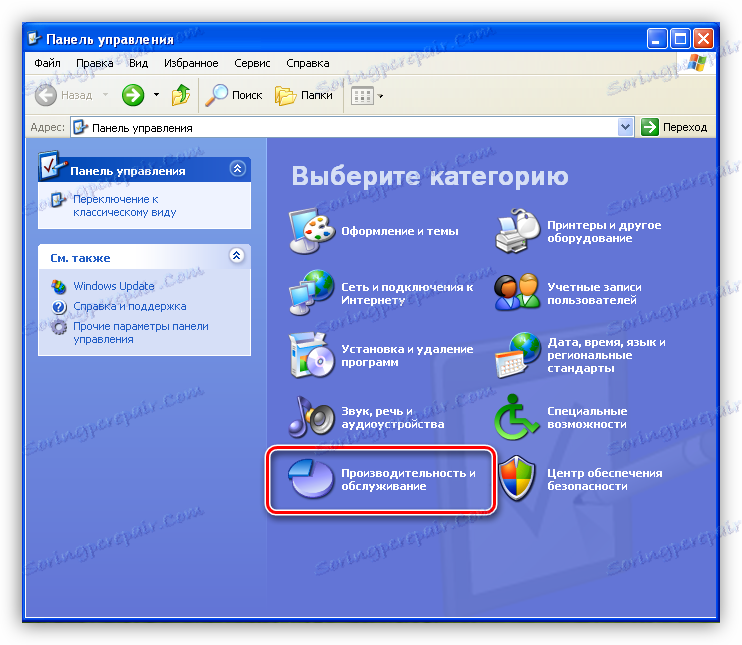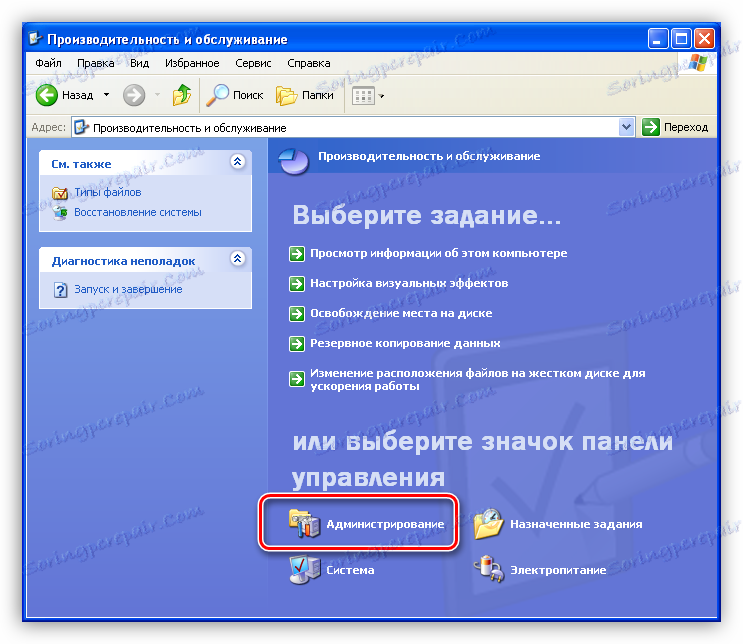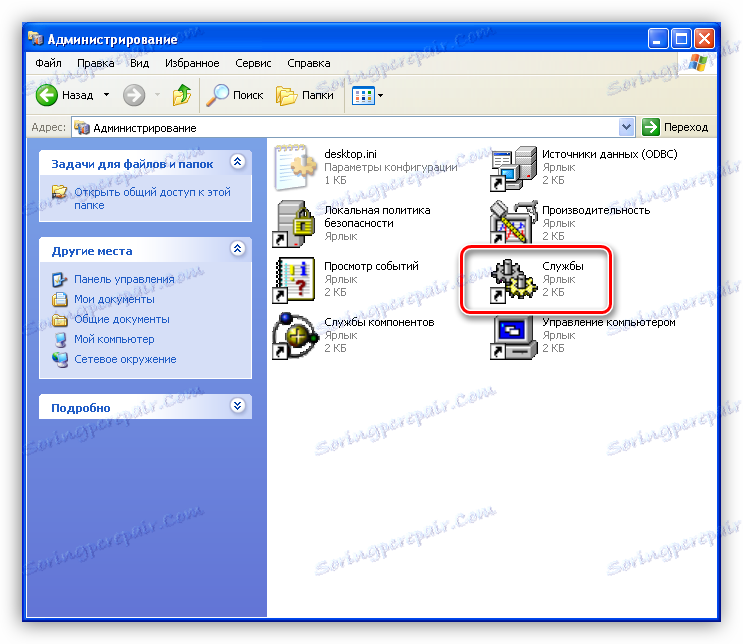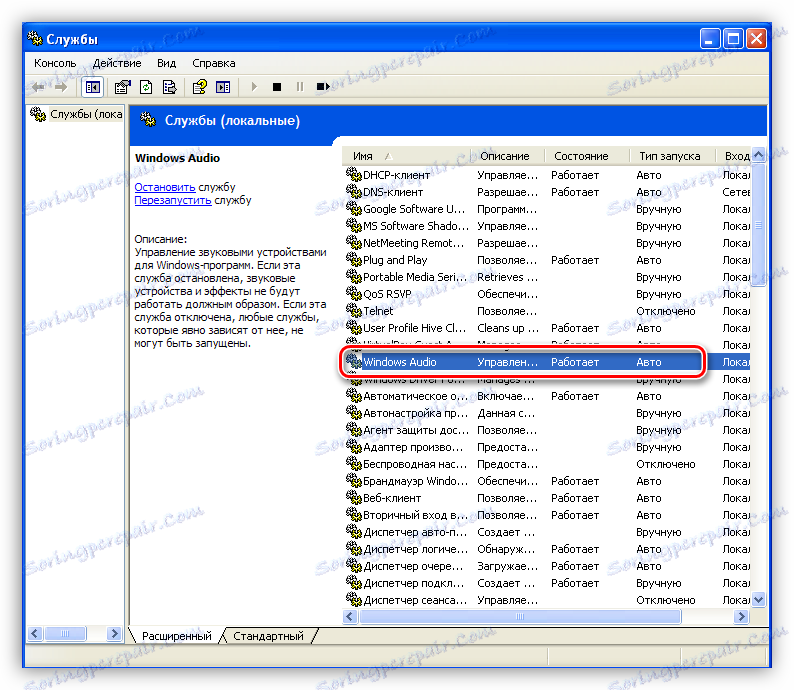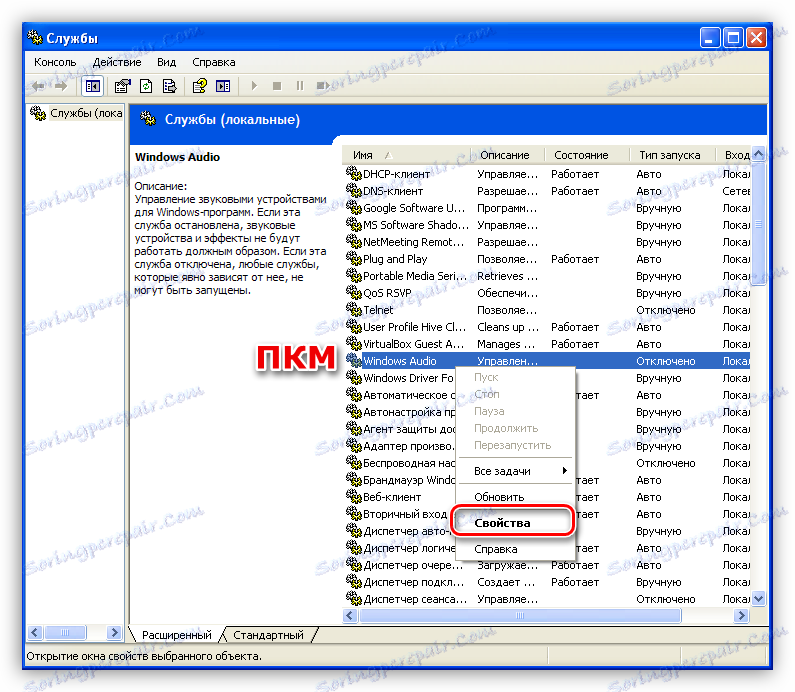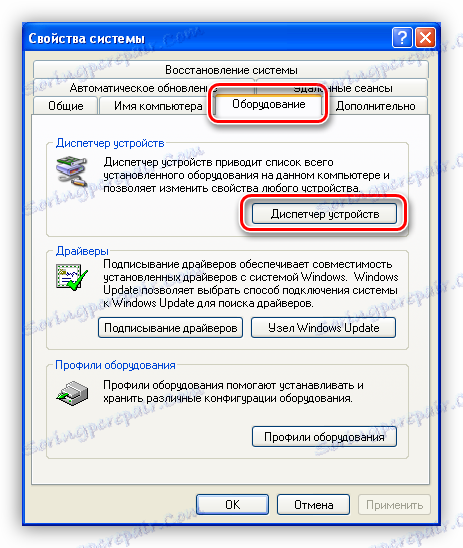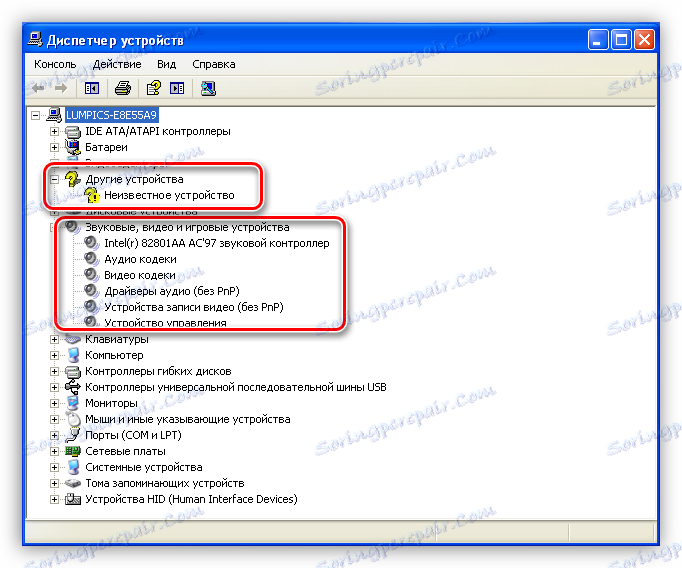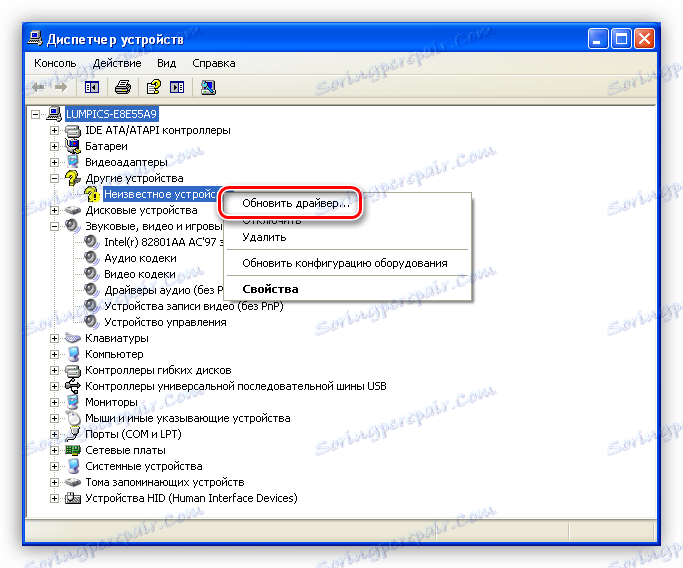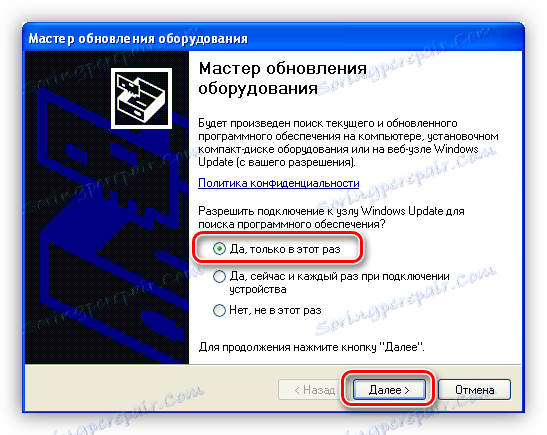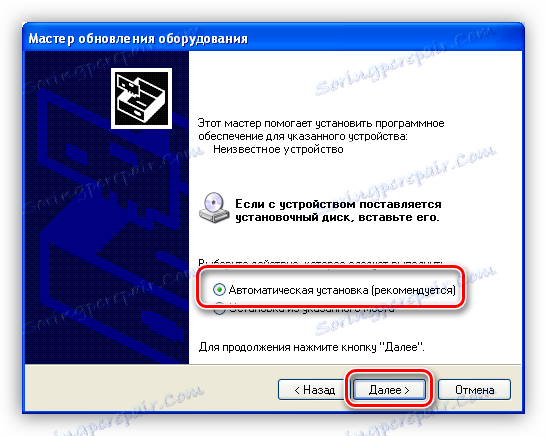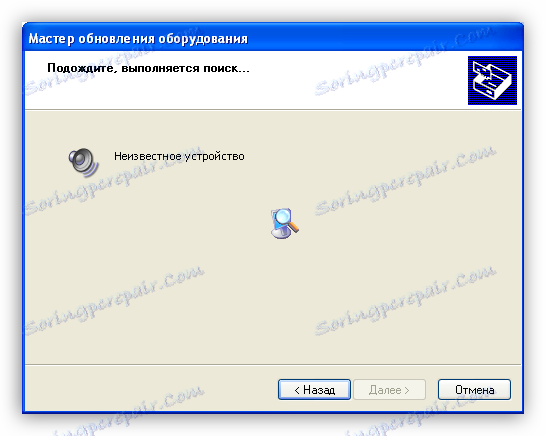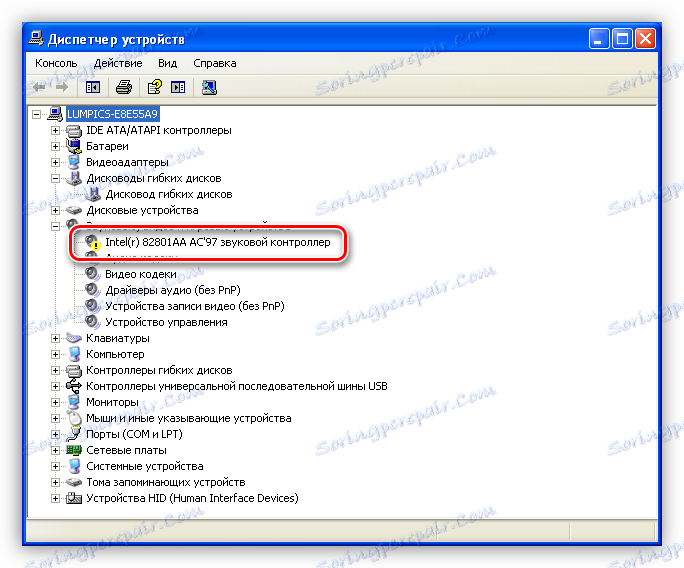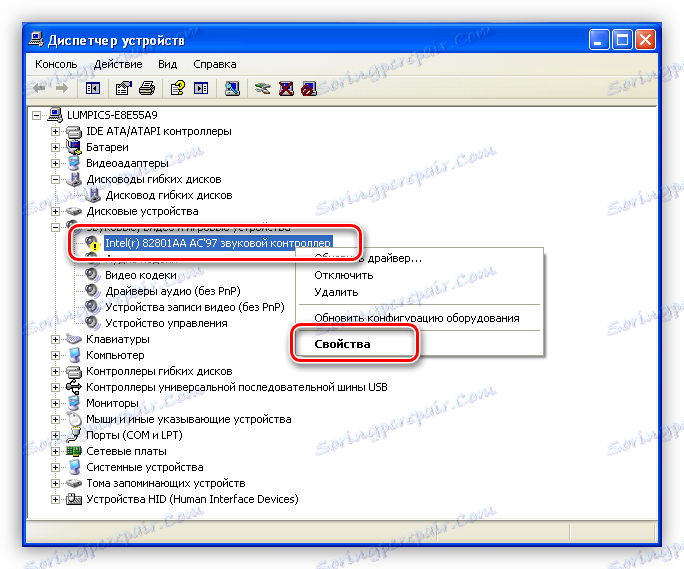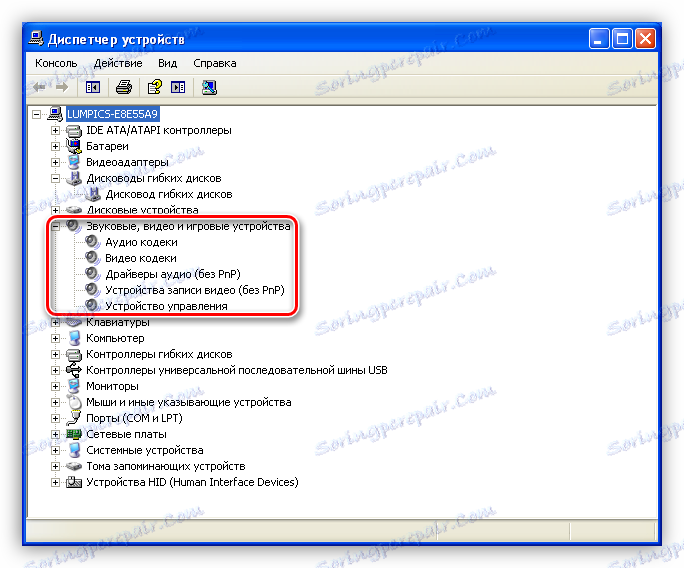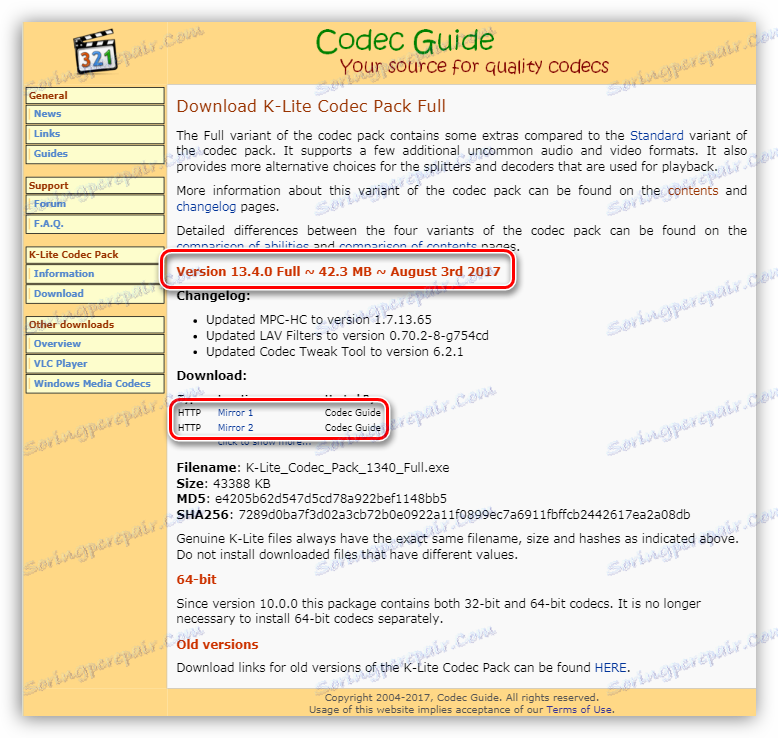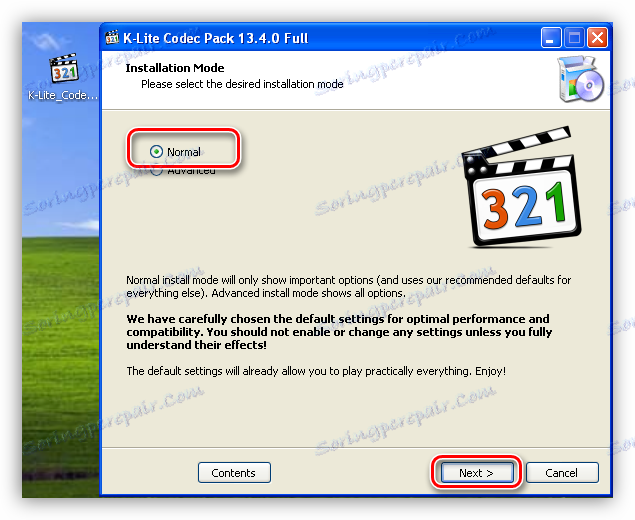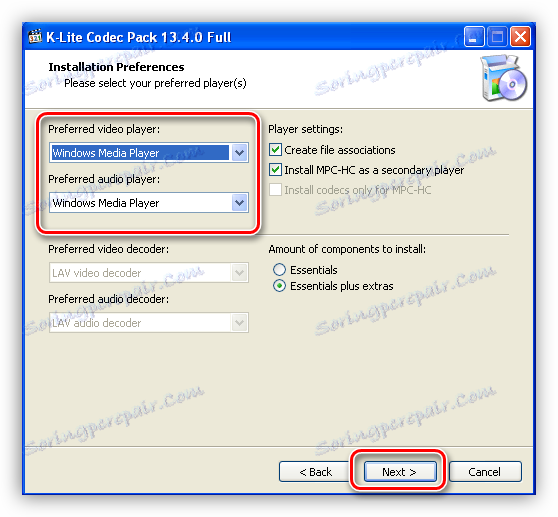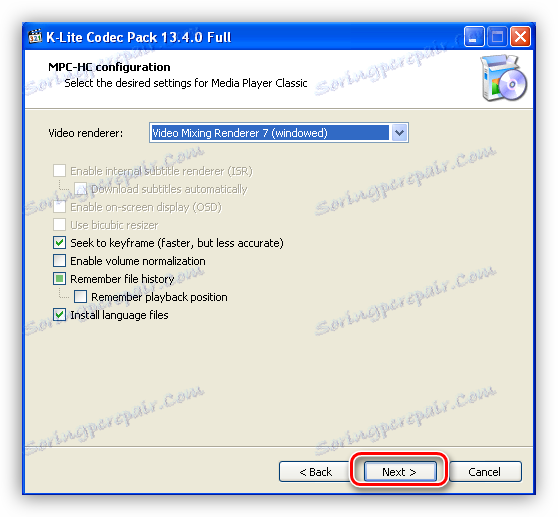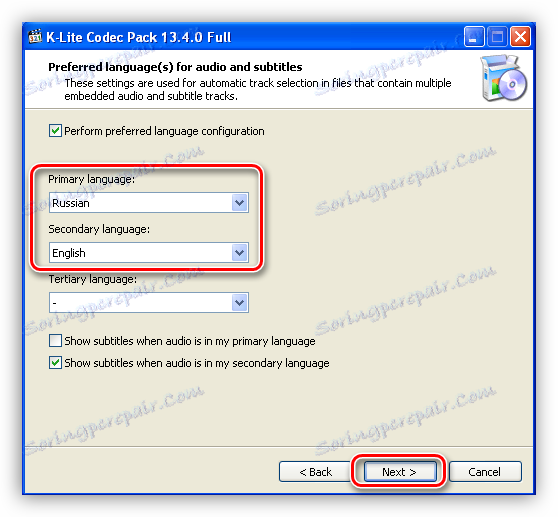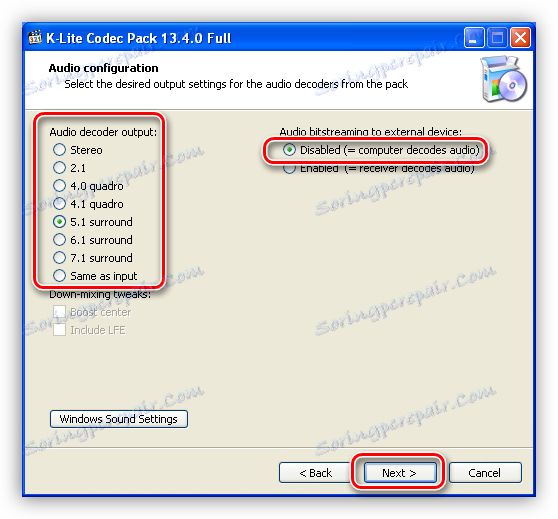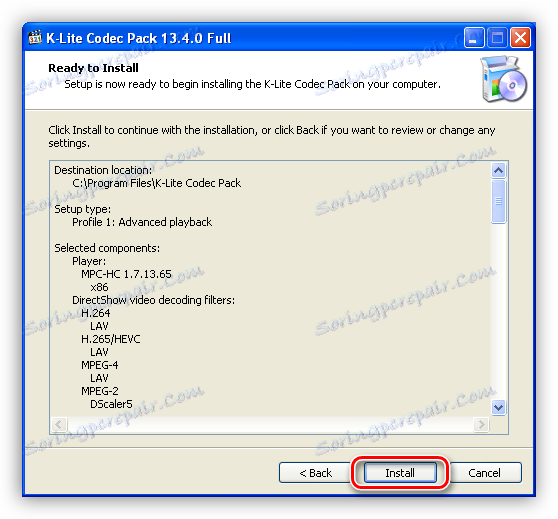Řešení problémů se zvukem v systému Windows XP
Neexistence zvuku v operačním systému je spíše nepříjemná věc. Prostě nemůžeme sledovat filmy a videa na internetu nebo na počítači, poslouchat svou oblíbenou hudbu. Jak opravit situaci s neschopností přehrávat zvuk, diskutujeme v tomto článku.
Obsah
Řešení problémů se zvukem v systému Windows XP
Problémy se zvukem v operačním systému se nejčastěji vyskytují kvůli různým systémovým poruchám nebo poruchám hardwarových uzlů, které jsou zodpovědné za přehrávání zvuku. Pravidelné aktualizace, instalace softwaru, změny profilu nastavení systému Windows - to vše může vést k tomu, že při přehrávání obsahu nebudete nic slyšet.
Důvod 1: zařízení
Zvažme pravděpodobně nejrozšířenější situaci - špatné spojení sloupů na základní desce. Pokud má reproduktorový systém pouze dva kanály (dva stereofonní reproduktory jsou stereofonní) a na základní desce nebo na zvukové kartě je poškozen zvuk 7.1, je zcela možné, že se vybere připojení zásuvky.

Sloupce 2.0 jsou připojeny pouze jedním konektorem mini konektoru 3.5 k zelenému konektoru.

Pokud je audio systém tvořen dvěma reproduktory a subwooferem (2.1), je ve většině případů připojen stejným způsobem. Je-li zástrčka dva, druhý je obvykle připojen k oranžové zdířce (subwooferu).
Akustické systémy se šestikanálovým zvukem (5.1) mají již tři kabely. V barvě se shodují s konektory: zelená je pro přední reproduktory, černá pro zadní, oranžová pro středový reproduktor. Nízkofrekvenční sloupec nejčastěji nemá jediný konektor.

Osmkanálové systémy používají jeden další konektor.

Dalším zřejmým důvodem je nedostatek energie ze zásuvky. Nezáleží na tom, jak jste si jistí, že audio systém je připojen k elektrické síti.
Není nutné vyloučit výstup systému elektronických komponent na základní desce nebo ve sloupcích. Řešení je standardní - zkuste připojit pracovní zařízení k počítači a také zkontrolovat, zda budou reproduktory pracovat na druhém.
Důvod 2: Služba zvuku
Aplikace Windows Audio je zodpovědná za správu zvukových zařízení. Není-li tato služba spuštěna, zvuk v operačním systému nebude fungovat. Služba je zapnuta při zavádění operačního systému, ale z nějakého důvodu se to nemusí stát. Obviňujte všechny chyby v nastavení systému Windows.
- Potřebujete otevřít "Ovládací panely" a přejděte do kategorie "Výkon a údržba" .
![Přejděte do kategorie Výkon a údržba v Ovládacích panelech operačního systému Winsows XP]()
- Pak musíte otevřít sekci "Správa" .
![Přejděte do části Administrace v Ovládacích panelech operačního systému Winsows XP]()
- V této části je zkratka s názvem "Služby" , pomocí něhož můžete spustit požadovaný modul snap-in.
![Přejděte do modulu snap-in Služby v Ovládacích panelech operačního systému Winsows XP]()
- Zde v seznamu služeb musíte najít službu Windows Audio a zkontrolovat, zda je zapnuta a jaký režim je určen ve sloupci "Typ spouštění" . Režim by měl být "Auto" .
![Ověřte režim zdravotního stavu a spuštění programu Windows Audio Service v Ovládacích panelech operačního systému Winsows XP]()
- Pokud parametry nejsou zobrazeny na obrázku výše, je nutné je změnit. Chcete-li to provést, klikněte na službu PKM a otevřete její vlastnosti.
![V Ovládacích panelech operačního systému Winsows XP přejděte na položku Vlastnosti zvuku systému Windows]()
- Nejprve změňte typ spuštění na hodnotu "Auto" a klikněte na tlačítko Použít .
![Změna typu spuštění služby Windows Audio v ovládacím panelu operačního systému Winsows XP]()
- Po uplatnění nastavení se aktivuje tlačítko Start , které nebylo k dispozici, pokud má služba spouštění typu "Zakázáno" . Stlačeme na to.
![Spuštění služby Windows Audio Service v ovládacím panelu operačního systému Winsows XP]()
Windows, na požádání, zapne službu.
![Proces spuštění služby Windows Audio v Ovládacích panelech operačního systému Winsows XP]()
V situaci, kdy byly parametry původně správně nakonfigurovány, můžete se pokusit vyřešit problém restartováním služby, kterou musíte v seznamu vybrat a kliknout na příslušný odkaz v levé horní části okna.
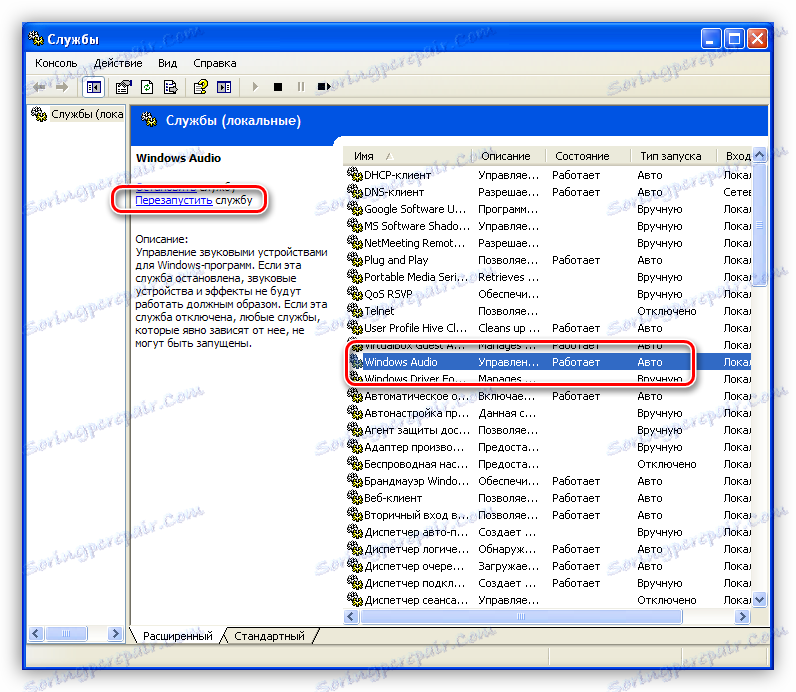
Příčina 3: Nastavení hlasitosti systému
Důležitým důvodem nedostatku zvuku je často nastavení hlasitosti nebo spíše její úroveň rovnající se nule.
- Najděte ikonu "Hlasitost" v systémové liště, klikněte pravým tlačítkem myši a zvolte možnost "Otevřít ovládací prvek hlasitosti" .
![Přístup k ovládání hlasitosti operačního systému Winsows XP]()
- Zkontrolujte umístění posuvníků a neprůhlednost v níže uvedených políčkách. Za prvé, máme zájem o celkový objem a objem reproduktorů na PC. Stává se, že každý software samostatně vypnul zvuk nebo snížil jeho úroveň na nulu.
![Nastavení hlasitosti pomocí ovladače v operačním systému Winsows XP]()
- Je-li hlasitost v okně regulátoru v pořádku, zavoláme tam "Audio Settings" v zásobníku.
![Přístup k nastavení zvuku v operačním systému Winsows XP]()
- Zde také na kartě "Hlasitost" také zkontrolujte úroveň zvuku a zaškrtávací políčko.
![Kontrola úrovně zvuku a jeho výkonu v nastavení parametrů zvuku v operačním systému Winsows XP]()
Příčina 4: Ovladač
Prvním znakem nepracujícího ovladače je nápis "Žádné zvukové zařízení" v okně nastavení systému, na kartě "Hlasitost" .
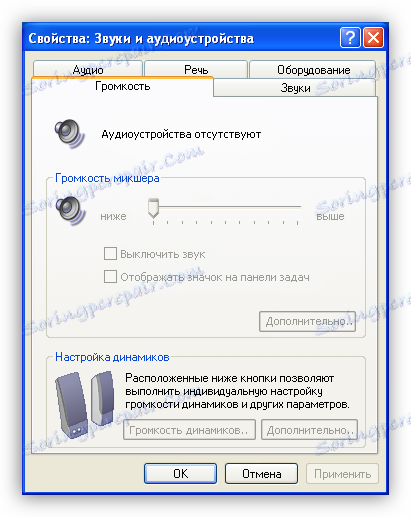
Identifikujte a opravte problémy, v nichž je ovladač zvukového zařízení obviňován, ve Správci zařízení systému Windows .
- V "Ovládacím panelu" přejděte do kategorie "Výkon a údržba" (viz výše) a přejděte do části "Systém" .
![Přejděte na nastavení systému v Ovládacích panelech OS Winsows XP]()
- V okně vlastností otevřete kartu "Hardware" a klikněte na tlačítko "Správce zařízení" .
![Přejděte do Správce zařízení v okně vlastností operačního systému Winsows XP]()
- Pak existují dvě možnosti:
- V sekci "Správce" v pobočce "Audio, video a herní zařízení" není žádný regulátor zvuku, ale existuje větev "Další zařízení" obsahující "Neznámé zařízení" . Možná to bude náš zvuk. To znamená, že ovladač není nainstalován pro regulátor.
![Neznámé zařízení v nástroji Správce je operační systém Windows XP]()
V takovém případě klepněte na zařízení PCM a vyberte možnost "Aktualizovat ovladač" .
![Přepněte na aktualizaci ovladače neznámého zařízení v nástroji Správce zařízení systému Windows XP]()
V okně "Průvodce aktualizací hardwaru" vyberte možnost "Ano, pouze tentokrát" , čímž se program připojí k webu Windows Update.
![Aktualizace ovladače neznámého zařízení pomocí Průvodce aktualizací hardwaru v systému Windows XP]()
Potom vyberte automatickou instalaci.
![Výběr automatické instalace ovladače pro neznámé zařízení v Průvodci aktualizací hardwaru systému Windows XP]()
Průvodce automaticky vyhledá a nainstaluje software. Po instalaci musíte restartovat operační systém.
![Proces hledání a automatické instalace ovladače neznámého zařízení v Průvodci aktualizací hardwaru systému Windows XP]()
- Další možností je, že je detekován ovladač, ale vedle něj je varovná ikona ve formě žlutého kruhu s vykřičníkem. To znamená, že ovladač selhal.
![Ikona upozornění na chybu ovladače ve Správci zařízení v systému Windows XP]()
V takovém případě klikněte také na PKM na řadiči a přejděte na vlastnosti.
![Přejděte na vlastnosti ovladače zvuku ve Správci zařízení operačního systému Windows XP]()
Poté přejděte na kartu "Ovladač" a klikněte na tlačítko "Odstranit" . Systém nás varuje, že zařízení bude nyní smazáno. Potřebujeme to, souhlasíme.
![Odinstalace ovladače ovladače zvuku v Správci zařízení systému Windows XP]()
Jak můžete vidět, ovladač zmizel z větve zvukových zařízení. Nyní po restartování bude ovladač nainstalován a restartován.
![Výsledek odstranění ovladače ovladače zvuku ve Správci zařízení systému Windows XP]()
- V sekci "Správce" v pobočce "Audio, video a herní zařízení" není žádný regulátor zvuku, ale existuje větev "Další zařízení" obsahující "Neznámé zařízení" . Možná to bude náš zvuk. To znamená, že ovladač není nainstalován pro regulátor.
Důvod 5: Kodeky
Digitální mediální obsah před přenosem je zakódován různými způsoby a při jeho přijetí konečnému uživateli je dekódován. Tento proces je zpracováván také kodeky. Často při přeinstalování systému zapomínáme na tyto komponenty a pro běžné fungování systému Windows XP jsou zapotřebí. V každém případě má smysl aktualizace softwaru vyloučit tento faktor.
- Pojďme na oficiální webové stránky vývojářů balíčku K-Lite Codec Pack a stáhněte si nejnovější verzi. V současné době je podpora Windows XP deklarována do roku 2018, proto verze později vydané nesmí být nainstalována. Věnujte pozornost číslům uvedeným na obrazovce obrazovky.
![Stránka ke stažení pro nejnovější verzi K-Lite Codec Pack na oficiálním webu pro vývojáře pro systém Windows XP]()
- Otevřete stažený balíček. V hlavním okně vyberte normální instalaci.
![Spusťte instalační program nejnovější verze sady K-Lite Codec Pack pro systém Windows XP]()
- Dále vyberte přehrávač médií ve výchozím nastavení, to znamená, se kterým se obsah automaticky přehraje.
![Výběr výchozího přehrávače médií při instalaci nejnovější verze sady K-Lite Codec Pack pro systém Windows XP]()
- V následujícím okně necháme vše, co je.
![Výchozí nastavení při instalaci nejnovější verze sady K-Lite Codec Pack pro systém Windows XP]()
- Potom zvolte jazyk pro jména a titulky.
![Výběr jazyka titulků a titulů při instalaci nejnovější verze K-Lite Codec Pack pro systém Windows XP]()
- Následující okno doporučuje nastavit výstupní parametry zvukových kódovačů. Zde je třeba určit, jaký druh adiosystému máme, kolik kanálů existuje a zda je v audio zařízení přítomen vestavěný dekodér. Například máme systém 5.1, ale bez vestavěného nebo externího přijímače. Zvolíme odpovídající položku vlevo a naznačujeme, že počítač bude dekódovat.
![Výběr kanálu a zařízení pro dekódování zvuku při instalaci nejnovější verze K-Lite Codec Pack pro systém Windows XP]()
- Nastavení je nyní dokončena, stačí kliknout na tlačítko "Instalovat" .
![Informační okno s vybranými možnostmi při instalaci nejnovější verze sady K-Lite Codec Pack pro systém Windows XP]()
- Po dokončení instalace kodeků nebude přebytečné restartovat systém Windows.
Příčina 6: Nastavení systému BIOS
Může se stát, že předchozí majitel (a možná i vy, ale na to zapomněl) při připojení zvukové karty změnil nastavení BIOS základní desky. Tato volba může být nazývána funkce "Onboard Audio Function" a pro zapnutí vestavěného audiosystému na základní desce by měla být nastavena na "Enabled" .
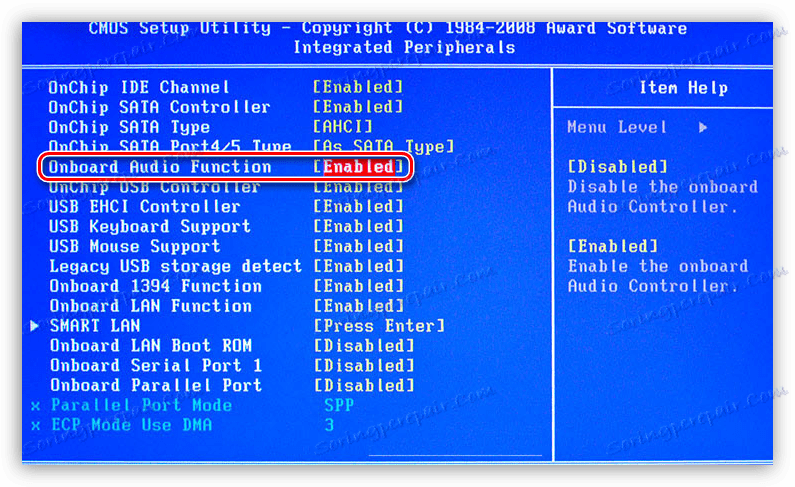
Pokud po všech akcích není zvukový záznam reprodukován, pravděpodobně bude posledním nástrojem přeinstalovat systém Windows XP. Nepokouchejte se, protože existuje možnost pokusit se obnovit systém.
Přečtěte si více: Způsoby obnovení systému Windows XP
Závěr
Všechny příčiny poruchy zvuku a jejich řešení uvedené v tomto článku vám pomohou dostat se z této situace a nadále se těšit z hudby a filmů. Nezapomeňte, že vyrážka, například instalace "nových" ovladačů nebo softwaru určeného ke zlepšení zvuku starého zvukového systému, může vést k poruchám a dlouhé ruční obnově funkcí.